안녕하세요. 요즘 VOD서비스로 영화나 드라마를 많이 보시게 됩니다. 정말 여러 가지 플랫폼이 있습니다. 넷플릭스, 디즈니, 티빙, 쿠팡, 왓챠 등이 있죠.
대표적인 건 요즘 디즈니와 넷플릭스입니다. 동시접속이 가능해서 좋았는데 Netflix는 이제 아이디 공유가 안될 예정이라고 하니 안타깝기만 합니다. 영어공부하기에도 좋았던 플랫폼이었는데 말이죠.
그래서 저는 이제 Disney로 한글과 영어 자막 둘 다 세팅해서 보려고합니다. 그럼 디즈니 플러스 영어공부를 위한 이중자막 설정 방법을 아래에서 살펴보도록 하겠습니다.
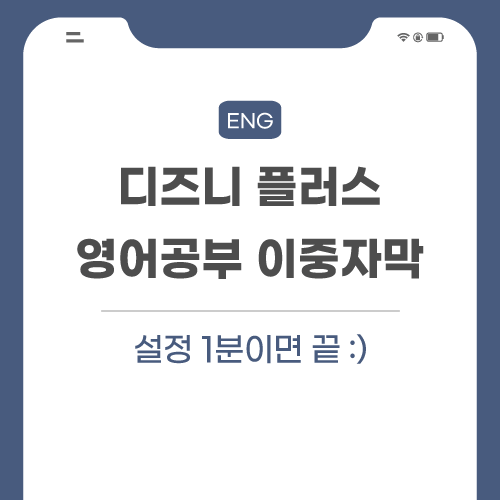
디즈니 플러스 영어공부 이중자막 설정
1. 먼저 Chrome을 접속합니다. 크롬에서 런쳐를 설치해서 사용하기에 크롬만 가능합니다.
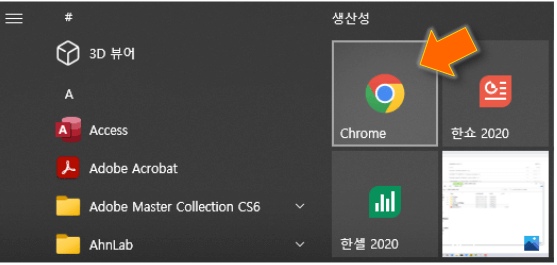
2. Dualsub chrome extension을 검색하여 사이트에 접속해주세요.

3. Chrome 웹스토어에서 Dualsub 확장 프로그램을 설치해 줍니다.
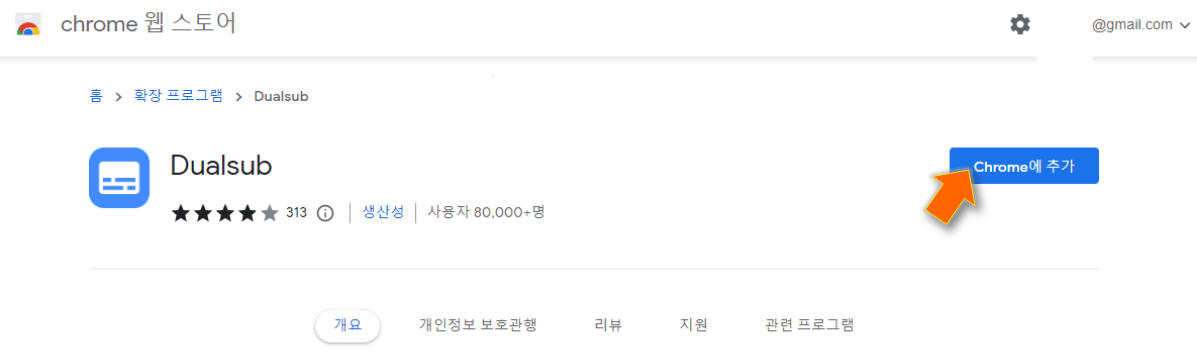
4. 확장 프로그램 추가 누르시면 설치가 완료됩니다.
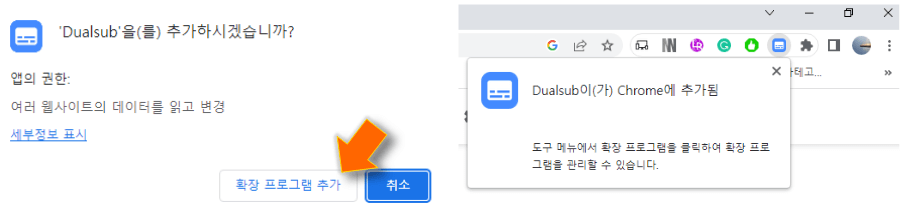
5. 그러면 확장프로그램 런쳐 아이콘을 클릭 후 Dualsub를 고정시켜 줍니다.
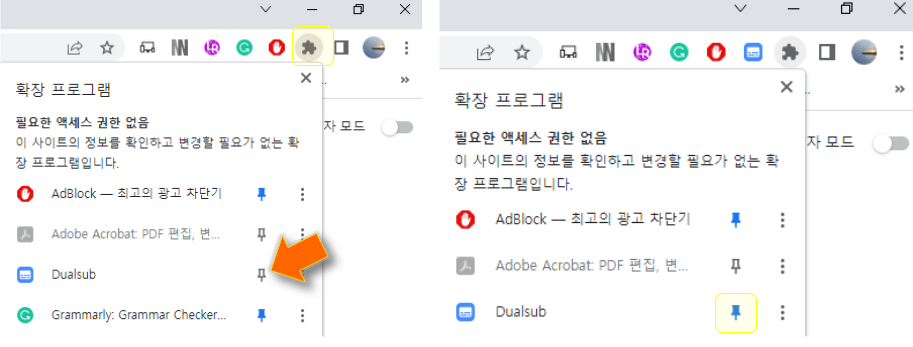
6. Disney+ 사이트에 접속해 줍니다.
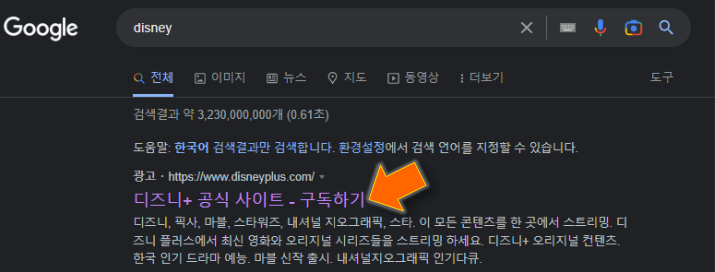
7. 원하는 영상을 선택해 주신 후 Dualsub 아이콘을 선택해 주세요.
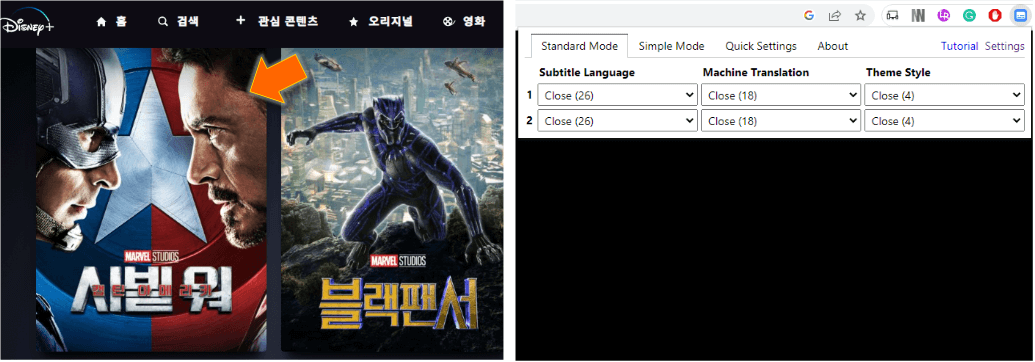
8. 아래와 같이 자막 언어를 영어와 한국어로 설정 후 Them Style을 영어 첫 번째, 한국어 두 번째 줄로 세팅해 주면 아래와 같이 디즈니 이중자막 설정 완료됩니다.

9. 그런데 자막이 겹쳐 보일 거예요. 기존에 있던 자막을 꺼짐으로 세팅하시면 겹치지 않게 됩니다. 이런 방식으로 디즈니 플러스 영어공부 하실 수 있습니다.
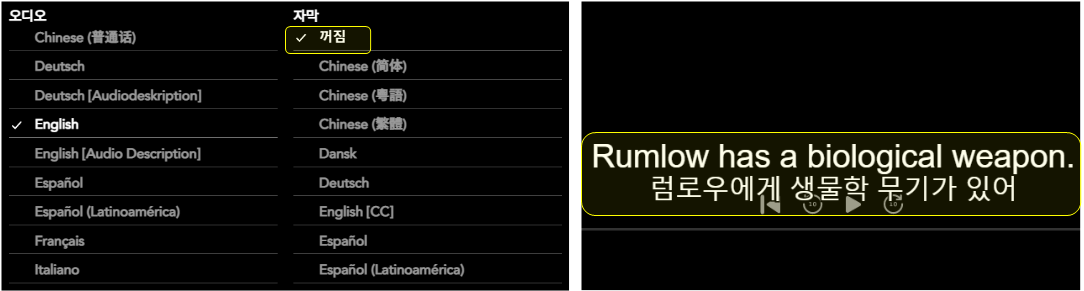
넷플릭스 자막 영어공부 혼자하기 방법 이중자막 설정
오늘은 영어공부법에 대해서 알려드리려고 합니다. English는 실생활 속에서 공부하는 습관이 되어있어야지 실력 향상에 동기부여를 줄 수 있습니다. 핸드폰의 언어 설정을 영어로 설정하거나 길
simplelife77.tistory.com
맺음말
이와 같이 디즈니 플러스 영어공부 이중자막 설정하는 방법을 자세하게 살펴보았습니다. 다른 언어들도 있으니 공부하기에 좋은 것 같습니다.
관련 포스팅
'생활정보 > 유용한정보' 카테고리의 다른 글
| 디즈니 플러스 연 구독 할인 15% 받는 방법 (1) | 2023.01.31 |
|---|---|
| 제주 성산 호텔 골든튤립 가성비 최고 숙소 후기 (1) | 2023.01.28 |
| 제주 성산 흑돼지 돈이랑 솔직 후기 정리 (1) | 2023.01.27 |
| 제주 우도 가볼만한 곳 3가지 모음 (+순환버스 정보) (0) | 2023.01.25 |
| 제주 애월 숙소 추천 커플 독채펜션 프레리아 리얼 후기 (3) | 2023.01.20 |
| 연말정산 환급금 조회 모바일로 2분이면 확인 (1) | 2023.01.19 |
